Аккумуляторы для ноутбуков со временем разряжаются. Некоторые длятся дольше, чем другие, но ни один из них не длится вечно. Это истощение чаще всего наблюдается, когда батарея не работает так долго, как раньше, в первый год (ы) использования. Если ваша батарея разряжена всего на десять или пятнадцать минут, совершенно очевидно, что вам нужно ее заменить, но если ваша батарея все еще работает некоторое время, и вы хотите знать, где она находится с точки зрения здоровья, вы можете использовать встроенную Windows в инструменте проверки батареи, чтобы проверить это. Вот как.
В Windows 7
Откройте командную строку с повышенными привилегиями и введите следующую команду;
powercfg / энергия
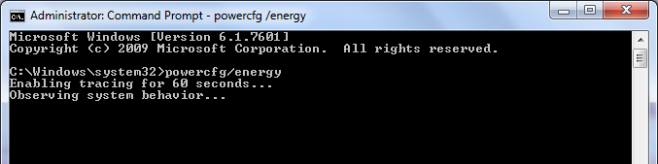
Для полного выполнения команды потребуется немного времени, и когда она произойдет, она сообщит вам, где был сохранен отчет об энергопотреблении. Откройте отчет в браузере и найдите раздел «Информация о батарее». Информация, которая вам нужна, чтобы узнать, насколько хорошо работает ваша батарея, - это значение расчетной емкости и значение полной зарядки.
На скриншоте ниже видно, что полная зарядка превышает расчетную емкость системы, в которой мы запускали эту команду. Рассматриваемая батарея не является оригинальной, которая поставляется с ноутбуком, а вместо этого является заменой, которая заряжает больше, чем предполагаемая емкость для батареи, которая должна использоваться с системой.
Если значение вашего полного заряда значительно ниже проектной емкости, значит, ваша батарея разряжена. Если он стал очень низким, вы можете подумать о его замене. Батареи может хватить на один час и внезапно перестать заряжаться.
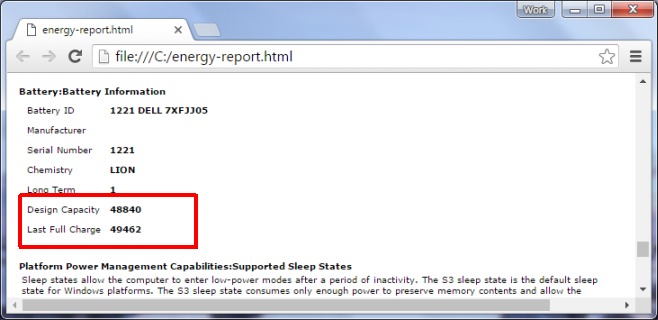
В Windows 8 и 10
В Windows 8 и 10 откройте командную строку с повышенными привилегиями и введите следующую команду;
powercfg / batteryreport
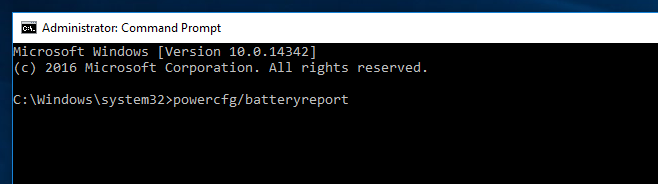
Подождите несколько секунд, пока сформируется отчет, а затем откройте его в своем браузере. Windows 8 и 10 предоставляют вам гораздо более удобный для чтения и лучше отформатированный отчет. Найдите раздел «Расчетный срок службы батареи» и сравните полный заряд с расчетной емкостью. Если полный заряд упал очень низко, возможно, вам придется подумать о приобретении новой батареи для вашей системы. Отчет, изображенный ниже, показывает, что вы видите, когда батарея разряжена и больше не заряжается.
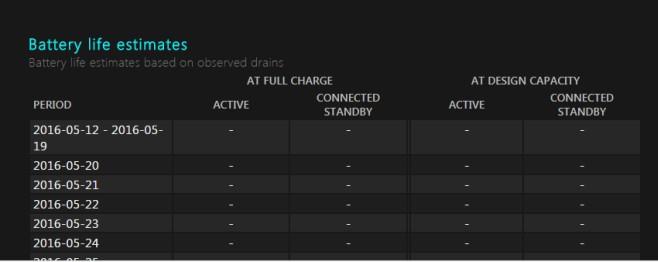
Если вы когда-нибудь перестанете пользоваться ноутбуком и вам нужно будет хранить его в течение длительного времени, вам следует вынуть аккумулятор и перед тем, как упаковать его.
![Изменить тип файла, автозапуск, настройки программ по умолчанию [Windows 7/Vista] Изменить тип файла, автозапуск, настройки программ по умолчанию [Windows 7/Vista]](https://tips.webtech360.com/resources8/r252/image-5457-0829093416584.jpg)
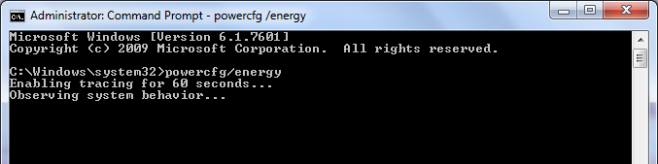
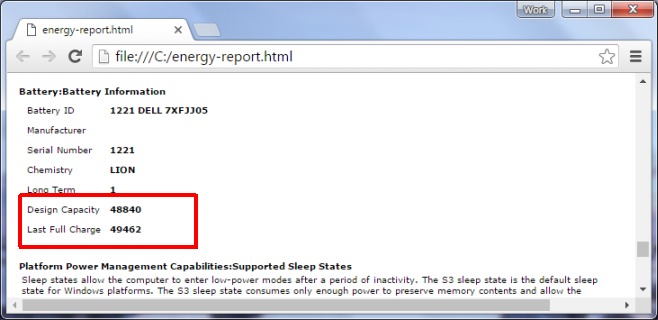
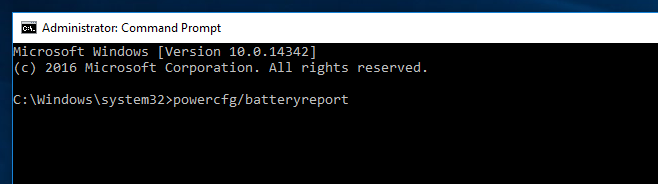
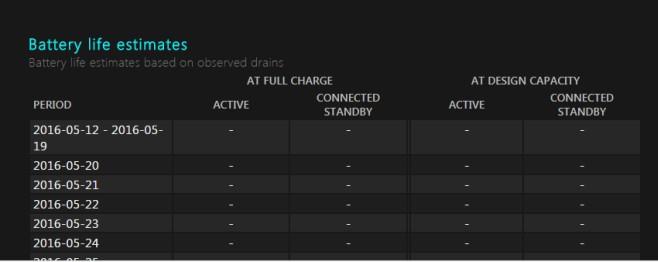

![Настройка для оптимизации SSD-накопителя [Windows] Настройка для оптимизации SSD-накопителя [Windows]](https://tips.webtech360.com/resources8/r252/image-2143-0829093415212.jpg)





